ps打造頹廢的暗調橙紅色街景人物圖片
時間:2024-02-22 17:15作者:下載吧人氣:36
素材圖片選景及構圖都非常不錯,有種頹廢的感覺。不過顏色部分還不夠頹廢。處理的時候可以稍微壓暗圖片,并增加高光部分的暖橙色和暗部的暗藍色。這樣對比更強烈,頹廢感也更強。
原圖 
最終效果 
1、打開原圖素材,創建曲線調整圖層,對RGB、紅、藍進行調整,參數設置如圖1,效果如圖2。這一步增加圖片的紅色和黃色。 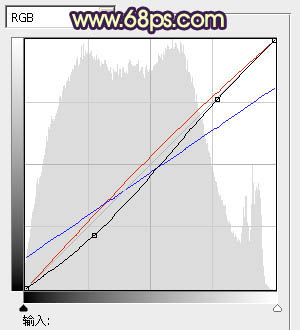
<圖1> 
<圖2>
2、按Ctrl + J 把當前曲線調整圖層復制一層,不透明度改為:30%,效果如下圖。 
<圖3>3、創建可選顏色調整圖層,對紅、黃、白、黑進行調整,參數設置如圖4 - 7,效果如圖8。這一步給高光增加暖色,暗部增加藍紫色。 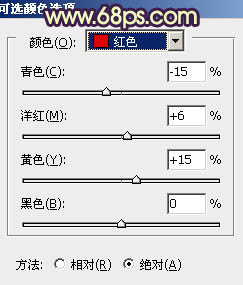
<圖4> 
<圖5> 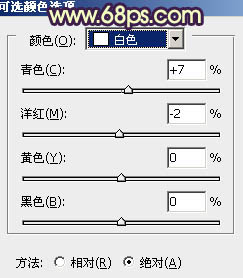
<圖6> 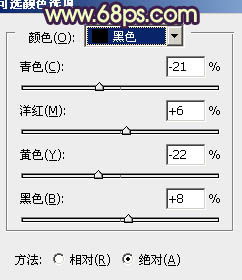
<圖7> 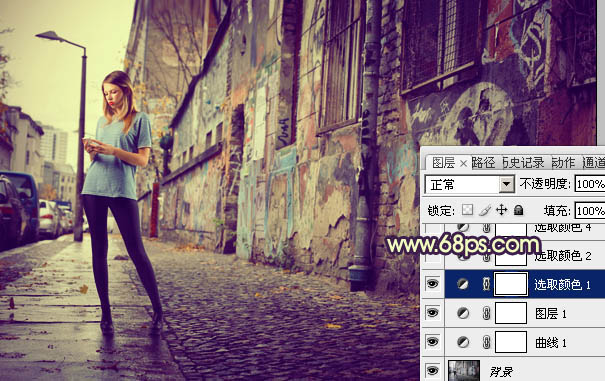
<圖8>4、創建可選顏色調整圖層,對紅、黃、白進行調整,參數設置如圖9 - 11,效果如圖12。這一步加強圖片的暖色。 
<圖9> 
<圖10> 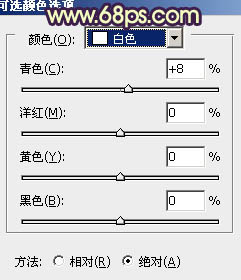
<圖11> 
<圖12>5、再創建可選顏色調整圖層,對紅,黑進行調整,參數設置如圖13,14,效果如圖15。這一步把紅色轉為橙紅色,并適當增加暗部的藍色。 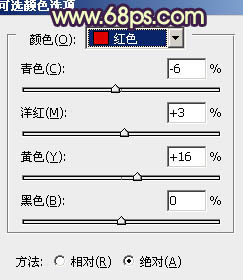
<圖13> 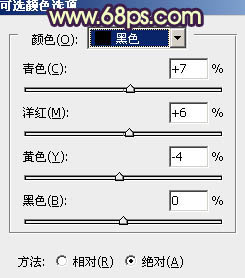
<圖14> 
<圖15>
6、按Ctrl + Alt + ~ 調出高光選區,新建一個圖層填充淡黃色:#F9E095,不透明度改為:20%,效果如下圖。這一步增加高光的部分的淡黃色。 
<圖16>7、人物部分有點偏色,需要簡單的修復一下。把背景圖層復制一層,按Ctrl + Shift + ] 置頂,按住Alt鍵添加圖層蒙版,用白色畫筆把人物臉部及衣服部分擦出來。確定后把圖層不透明度改為:40%,效果如下圖。 
<圖17>
8、再創建可選顏色調整圖層,對紅、黃、白、黑進行調整,參數設置如圖18 - 21,效果如圖22。這一步微調圖片的顏色,加強層次感和對比度。 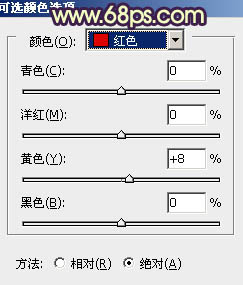
<圖18> 
<圖19> 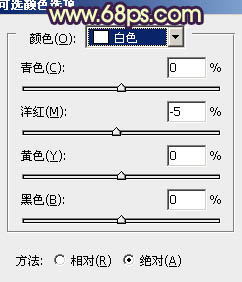
<圖20> 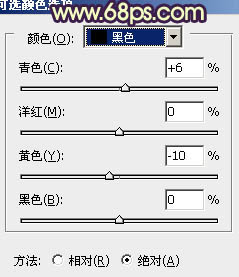
<圖21> 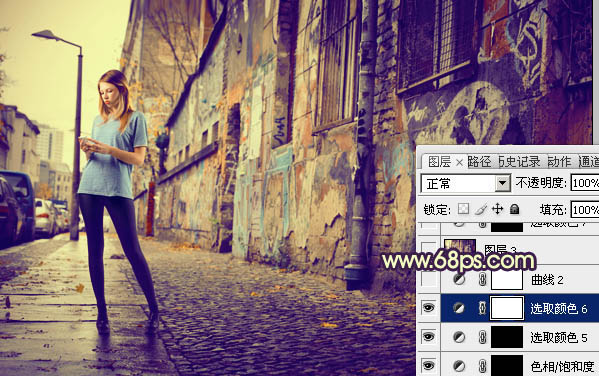
<圖22>9、創建曲線調整圖層,對RGB、紅、藍通道進行調整,參數設置如圖23,效果如圖24。這一步把圖片整體壓暗,并增加暗部藍色。 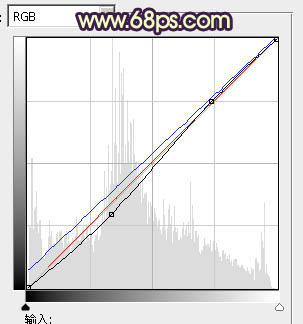
<圖23> 
<圖24>
最后修飾一下細節部分,如人物的嘴唇、高光、暗角等。再適當把圖片柔化處理,完成最終效果。 

網友評論